Bara de instrumente în AutoCAD - o scurtă trecere în revistă
Comenzi necesare pentru a construi desen și editare, în bara de instrumente ( „Desen“, „Edit“, „straturi“ și altele.). Aceste instrucțiuni vă vor ajuta să începeți de învățare software AutoCAD, iar articolele noastre din secțiunea tutorial „AutoCAD pentru începători“ va oferi o imagine completă a acestora. Echipele sunt structurate și sunt pe panglica de meniu. file subiect, cum ar fi "Insert", "adnotările" et al. Toolbars conțin seturi. Acest lucru vă permite să găsiți rapid comanda dorită.
Cum de a deschide un panou de instrumente în AutoCAD, și ce să facă în cazul în care a pierdut bara de instrumente?
Pentru a exista un panou extins, pur și simplu faceți clic pe săgeată, așa cum se arată în figură. Vă vom arăta cum să configurați în bara de instrumente AutoCAD. Aceste panouri pot fi fixate prin apăsarea PIN în colțul din stânga jos.

Cum de a ascunde / adăuga o nouă bară de instrumente banda?
Pentru a face acest lucru, faceți clic RMB pe orice bara de instrumente. O listă în care doriți să îl selectați „Show Panel“. Plasarea sau îndepărtarea căpușei în fața barului din titlu, va fi, respectiv, adăuga sau ascunde-l cu banda.
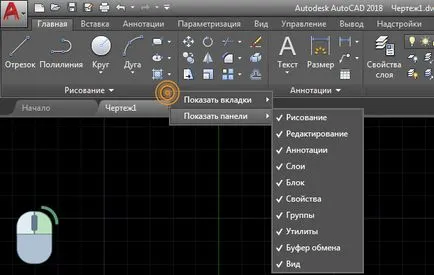
Acesta joacă un rol important atunci când aveți un monitor mic. În bara de instrumente AutoCAD minimizează la butoane. Devine incomod pentru a alege comanda dorită. În acest caz, este recomandabil să se curețe panourile pe care nu le utilizați.
În plus, bara de instrumente poate fi târât și a scăzut într-un punct convenabil de pe bandă. Suficient pentru a prinde panoul de fund și mutați LMC mouse-ul la locul potrivit.

Lucrul cu bara de instrumente Acces Rapid.
Bara de instrumente Access rapid este conceput pentru a lega ei instrumente utilizate frecvent. În mod implicit, panoul conține unele instrumente. Acestea pot fi eliminate prin apăsarea RMB → «Eliminare din Bara de instrumente Acces rapid“.

Pentru comoditate, puteți face instrumentele potrivite. Este suficient pe bandă pentru a selecta comandă și apăsați corespunzătoare RMB → Adăugare la panoul „Acces rapid“. Acest lucru optimizează activitatea în AutoCAD.

Ce ar trebui să fac în cazul în care lipsesc instrumentele din AutoCAD?
În cazul în care bara de instrumente lipsește în AutoCAD, atunci poate ai schimbat pur și simplu percepția benzii. Pentru a reveni la locul, utilizați butonul din colțul din dreapta sus, după cum se arată mai jos:

Acest lucru se poate face forță brută, sau selectați harta dorită din listă făcând clic pe săgeata de lângă. Încercați-l dacă ați intrat în bara de instrumente AutoCAD. Deci, există trei opțiuni:
- Minimizarea la Butoanele panoului;
Se afișează banda sub formă de panouri de butoane în AutoCAD
- Minimizarea la titlurile panou;
Se afișează bandă în formă de bara de titlu în AutoCAD
- plia file;
Asigurați-vă că pentru a verifica pentru a vedea dacă vă ascundeți panoul de instrumente pe care doriți Avtokad.
Acum știi ce să faci în cazul în care bara de instrumente lipsă în AutoCAD. Nu-ți fie frică să experimenteze și să învețe interfața le!
1. Preambul
2. Prelucrarea datelor cu caracter personal
3. Accesul la datele personale. DEPOZITARE
3.1. Datele cu caracter personal obținute de către Operator, pot fi transferate către terți cu atribuirea cerințelor de drepturi, precum și în cazurile în care un astfel de transfer este necesară pentru a-și îndeplini obligațiile Operatorului. 3.2. datele personale ale utilizatorilor pot fi accesate de către orice angajat al Operatorului, precum și alte persoane care, în virtutea funcțiilor lor ar trebui să se ocupe de date cu caracter personal. 3.3. Stocarea datelor cu caracter personal pot lua forma unor baze de date electronice de pe serverul operatorului, precum și copii de scanare a se afla scaunul operatorului. 3.4. Stocarea datelor cu caracter personal poate include colectarea, înregistrarea, sistematizarea, acumularea, stocarea, clarificarea (actualizarea, modificarea), extragerea, utilizarea, transferul (răspândirea, oferind acces), depersonalizare, blocarea, ștergerea, distrugerea datelor personale;